如果忘记了 Apple ID 密码或电子邮件,该怎么办?多年来,Apple 已经通过多种解决方案轻松解决了这个问题。这篇文章将指导您如何使用 iPhone 或 Mac 电脑或使用与 Apple ID 关联的电话号码重置忘记的 Apple ID 密码。如果您已经知道当前 Apple ID 的密码,则可以更改 Apple ID 的密码或电子邮件地址。

在 iOS 上使用帐户恢复
1.进入“设置”。你可以点击主屏幕上的齿轮图标来打开“设置”。
- 这需要与已为您设置帐户恢复功能的朋友或家人一起完成。如果您的朋友被锁定在他们的 Apple ID 帐户之外,他们将需要回答一些验证问题以确保他们是帐户所有者,然后才能向您(恢复联系人)寻求帮助。
- 被锁定的人和您都需要至少拥有 iOS 15。
- 要设置帐户恢复联系人,请前往“设置”>“您的姓名”>“密码和安全”>“帐户恢复”>“添加恢复联系人”。点击联系人发送请求(家庭成员将自动列为恢复联系人,而其他联系人必须先接受请求)。
2.点击你的名字。它位于菜单顶部。
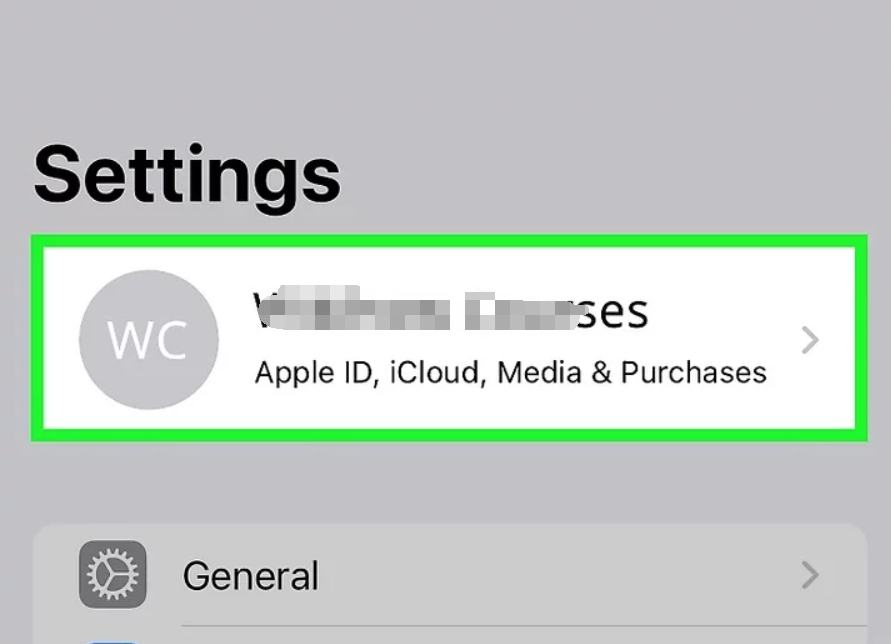
3.点击密码和安全。它通常是菜单中的第二个列表。
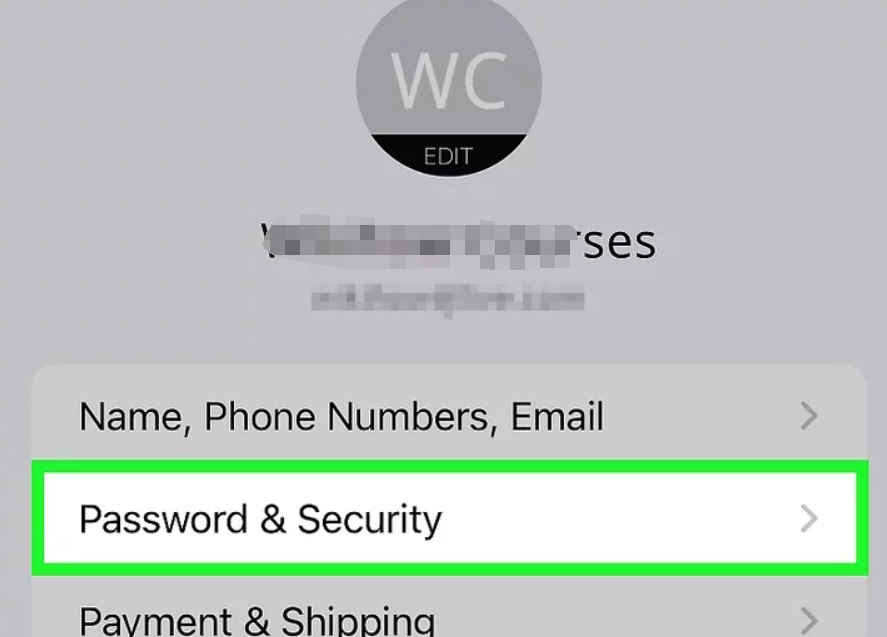
4.点击“帐户恢复”。然后你就会看到帐户恢复屏幕。
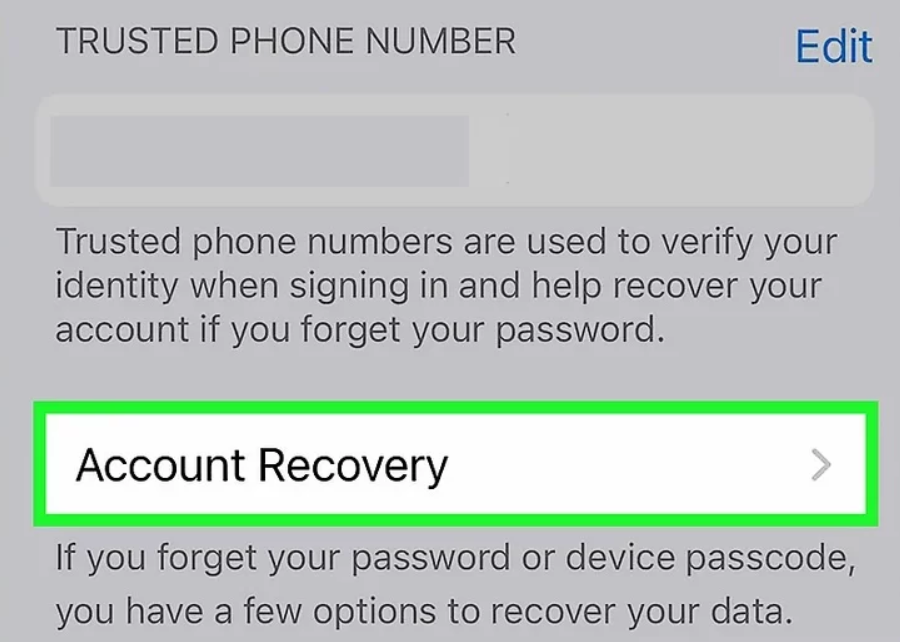
5.点击您要帮助的人的姓名。他们应该列在“帐户恢复联系人”下。如果没有,则表示您尚未接受他们成为帐户恢复联系人的请求,或者他们从未发送过请求。
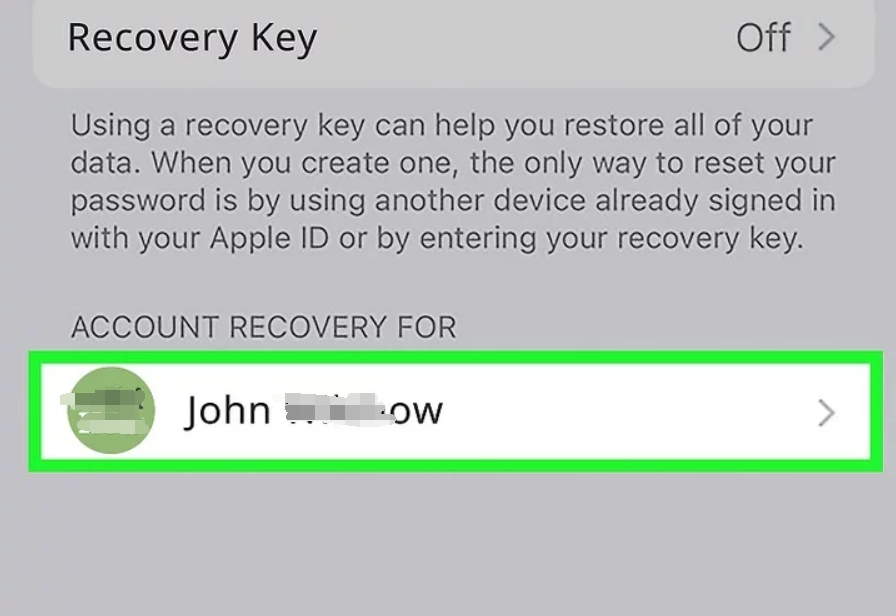
6.点击获取恢复代码。它位于“[其姓名] 的帐户恢复”标题下。
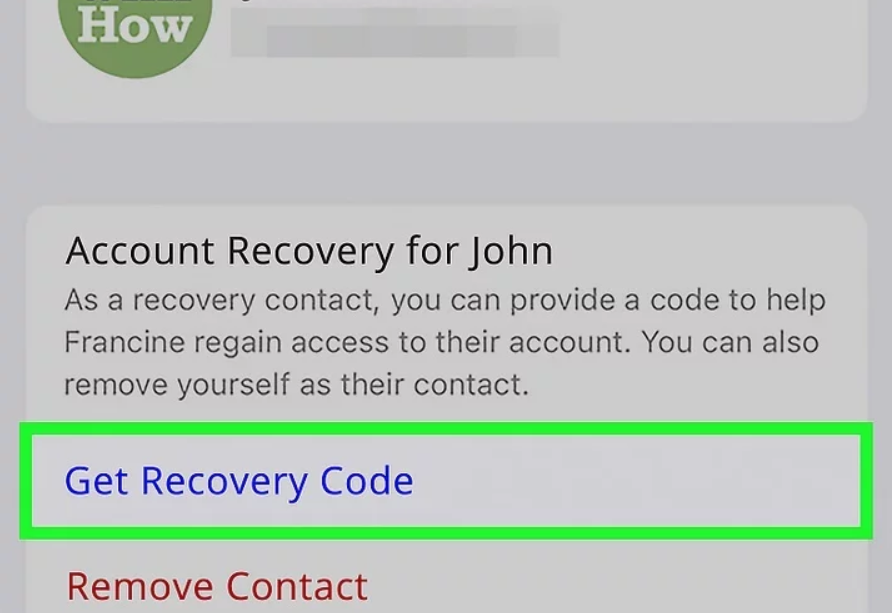
- 您将看到一个六位数的代码,您可以将其提供给您的朋友,以便他们可以恢复他们的帐户。
在 macOS Monterey 或更高版本中使用帐户恢复
1.打开“系统偏好设置”。你可以点击苹果标志,然后点击“系统偏好设置”来打开
“系统偏好设置”。
- 这需要与已为您设置帐户恢复功能的朋友或家人一起完成。如果您的朋友被锁定在他们的 Apple ID 帐户之外,他们将需要回答一些验证问题以确保他们是帐户所有者,然后才能向您(恢复联系人)寻求帮助。
- 被锁定的人和您都需要至少拥有 macOS Monterey 或更高版本。
- 要设置帐户恢复联系人,请前往“系统偏好设置”>“Apple ID”>“密码与安全”>“管理(帐户恢复)”>“+”>“添加恢复联系人”。输入联系人以发送请求(家庭成员将自动列为恢复联系人,而其他联系人必须先接受请求)。
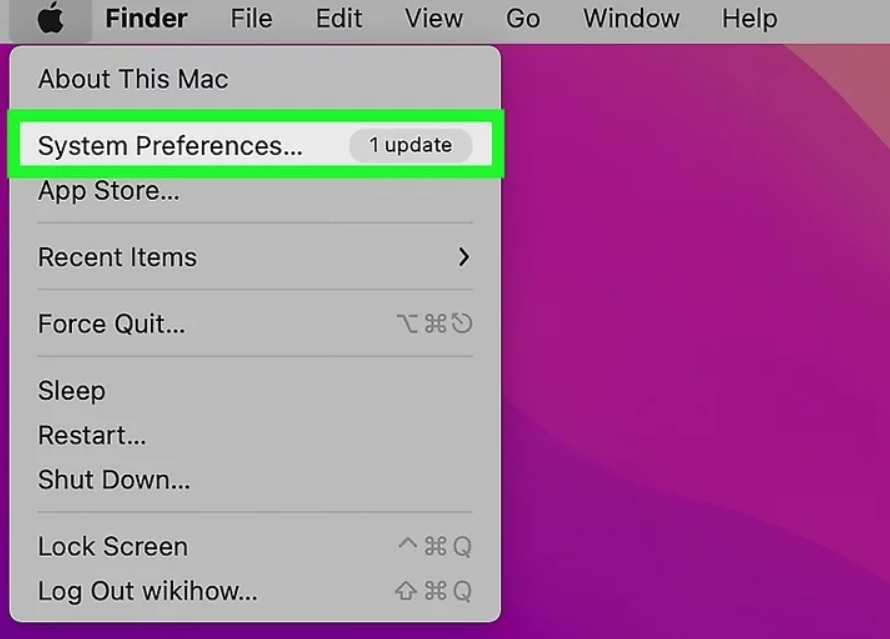
2.点击Apple ID。打开“系统偏好设置”后,你会看到个人资料图片右侧的 。
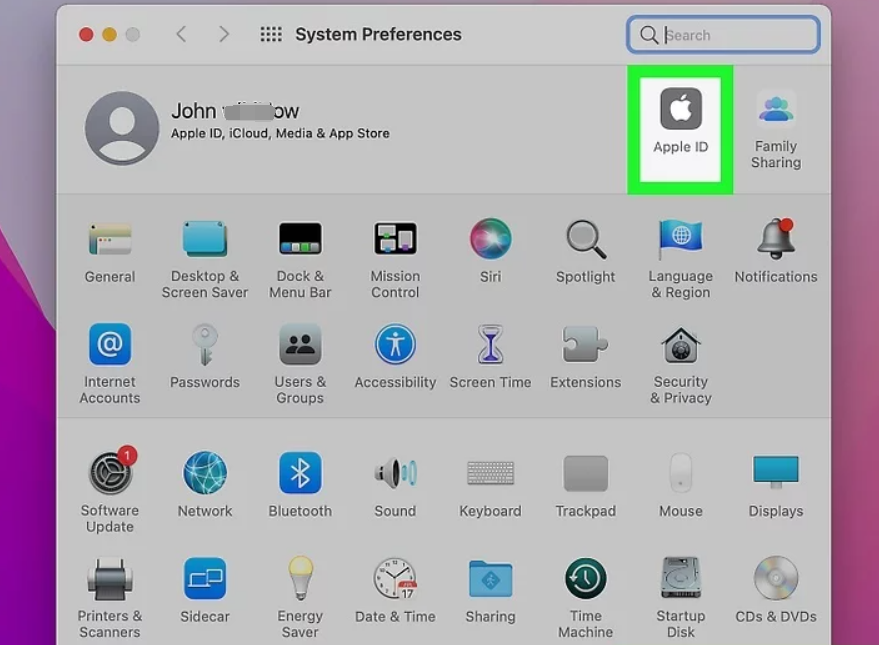
3.点击密码和安全。它位于窗口左侧面板上的挂锁图标旁边。
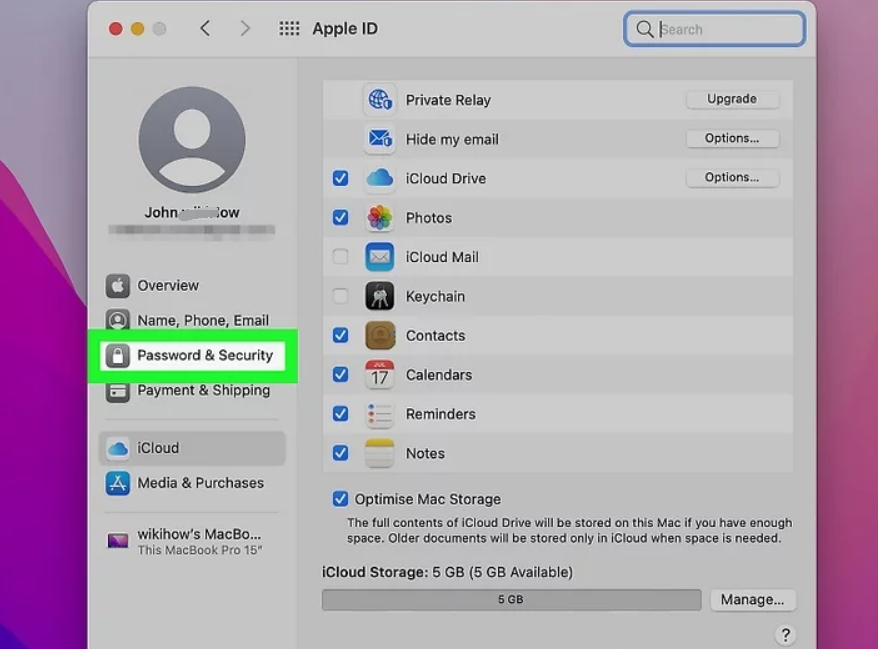
4.点击“帐户恢复”旁边的“管理
” 。您会在窗口的中心附近看到它。
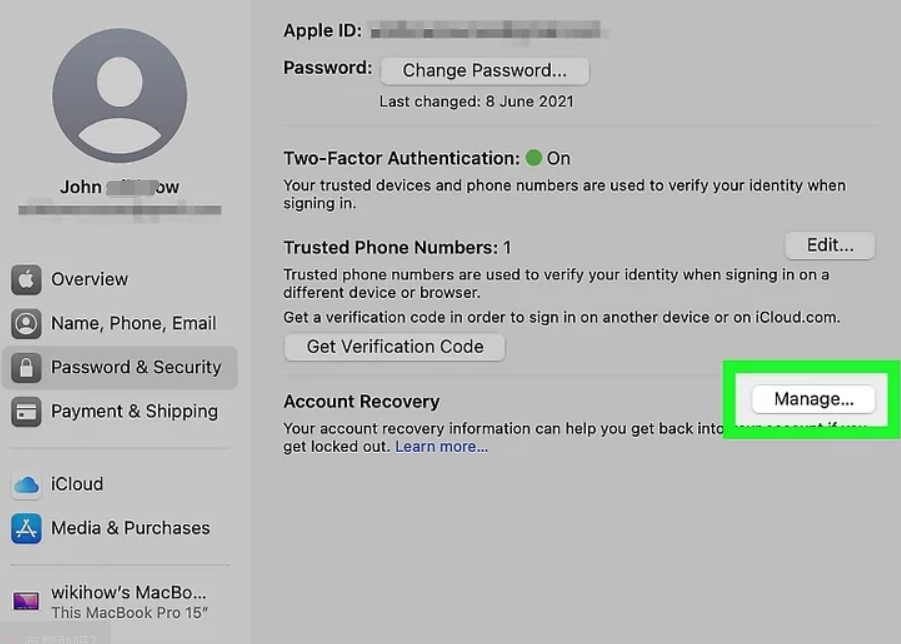
5.点击好友账户旁边的“详细信息” 。您会在“帐户恢复”标题下看到它。
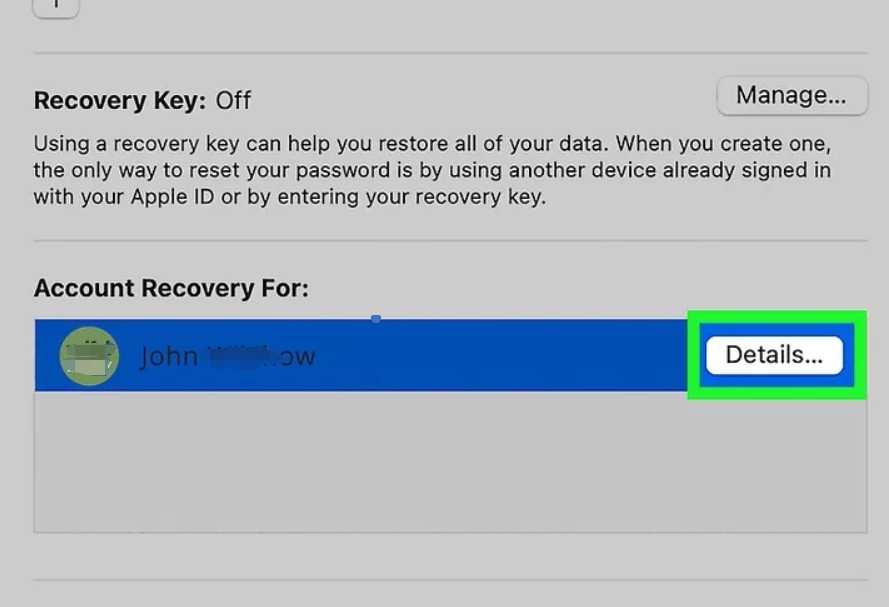
6.点击获取恢复代码。你会收到一个六位数的代码,你可以把它告诉你的朋友,这样他们就可以在iPhone、iPad或Mac上输入这个代码来恢复他们的Apple ID账户。
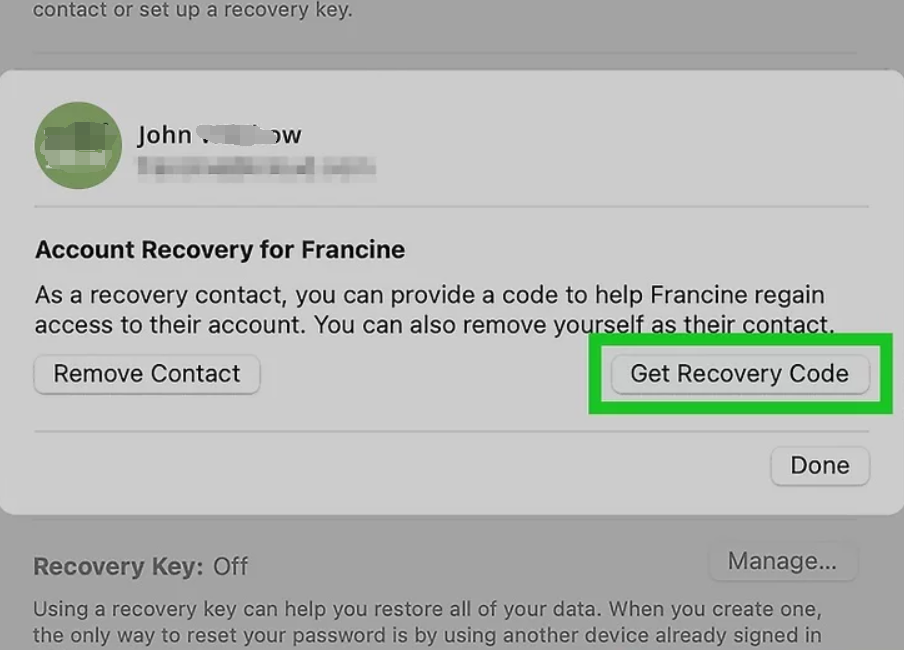
使用iPhone或Mac电脑重置密码
1.打开iForgot。在电脑浏览器中 访问
https://iforgot.apple.com/ 。这是Apple的密码重置服务。
2.输入你的Apple ID电子邮件地址。在页面中间附近的“name@example.com”文本字段中,输入你用于登录Apple ID帐户的电子邮件地址。
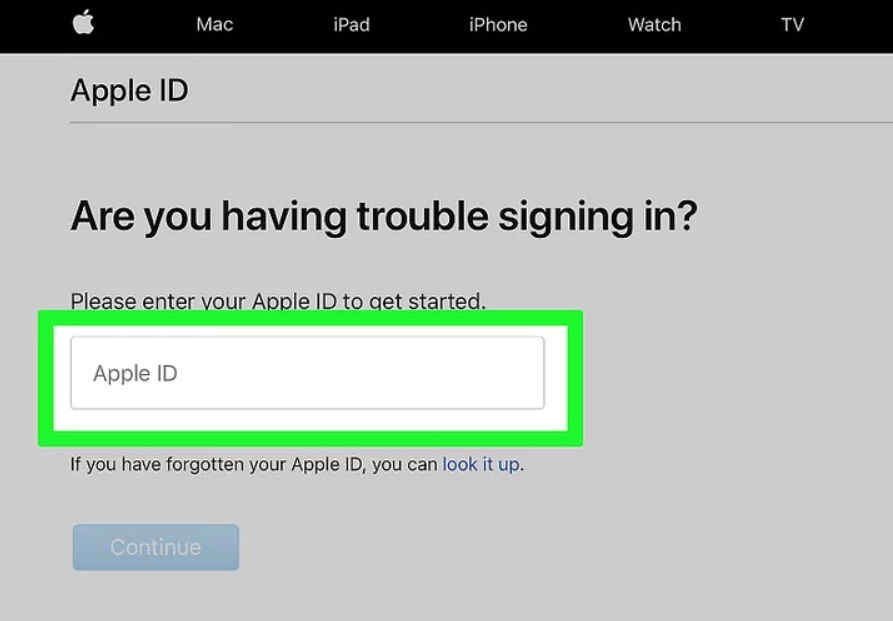
3.点击继续。它是页面底部的一个蓝色按钮。
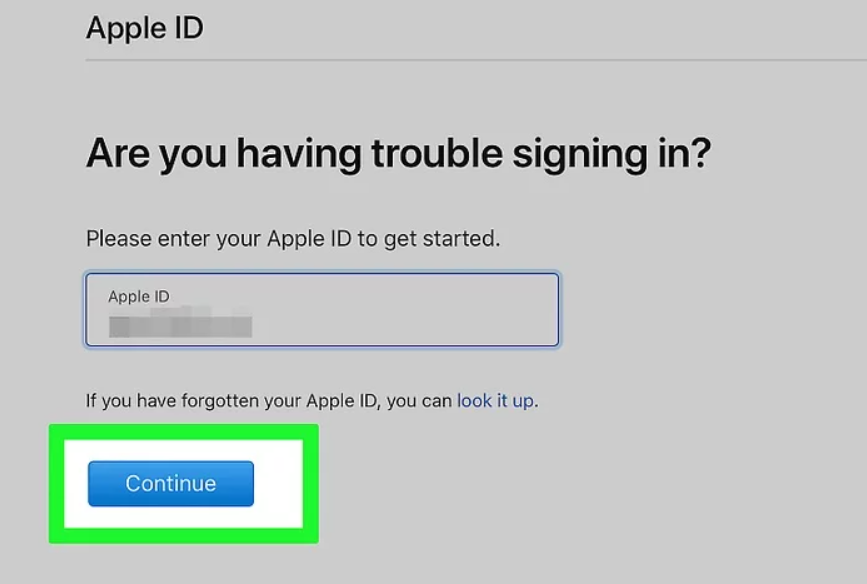
4.输入你的电话号码。输入你设置Apple ID时使用的电话号码。
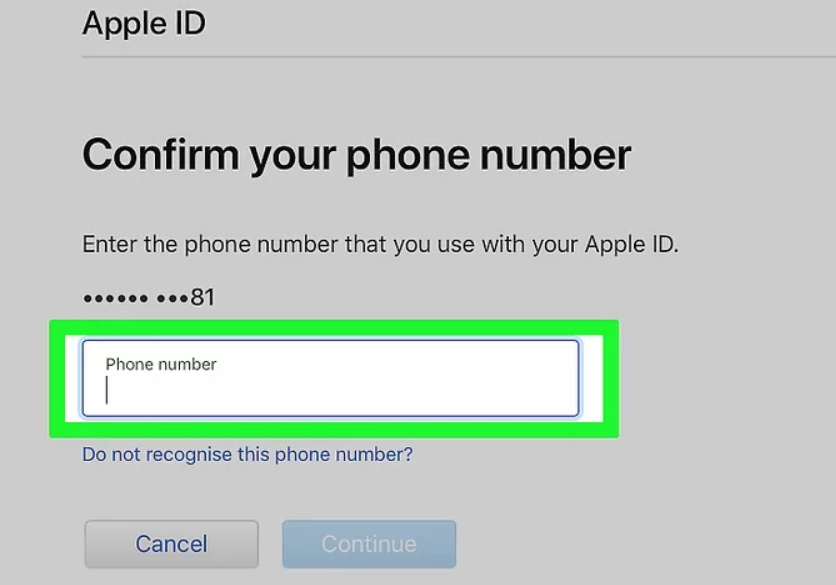
5.单击“继续”。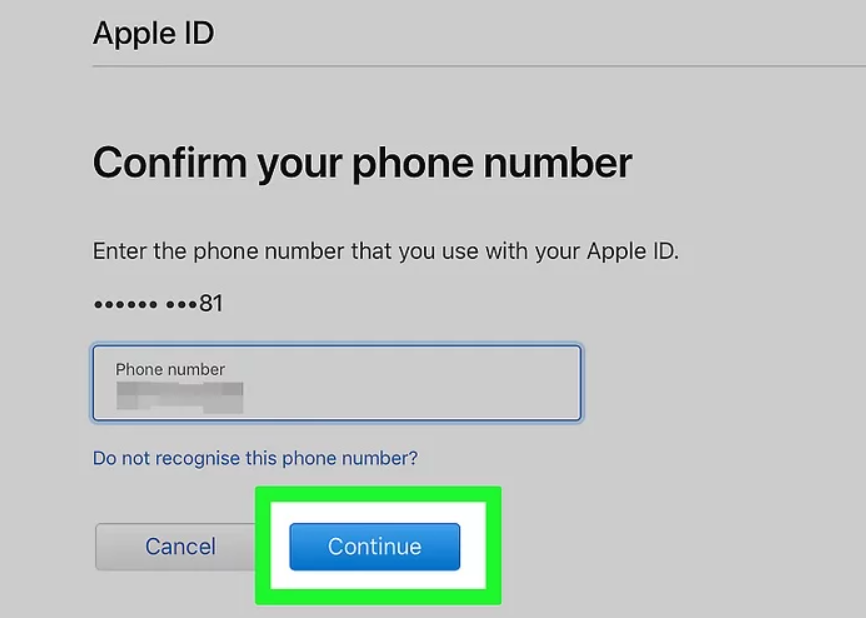
6.查找设备上显示的通知。此通知将向您提供说明,允许您使用 iPhone 或 Mac 电脑重置 Apple ID 密码。
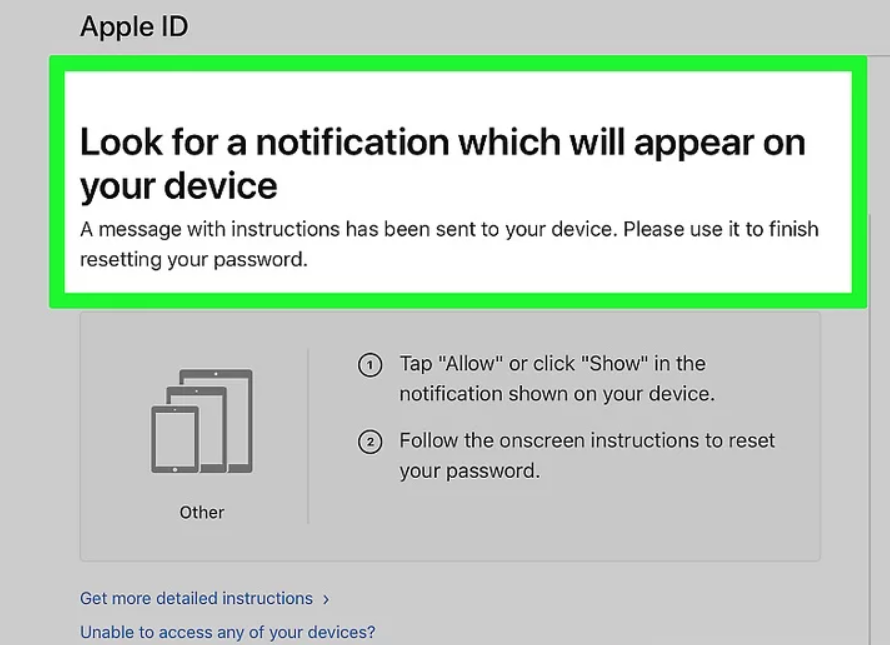
7.解锁你的 iPhone。如果你的 iPhone 被锁定了,请输入密码并按下主屏幕按钮,或者扫描你的 Touch ID 指纹。
8.出现提示时点击允许。这样会打开“设置”应用中的iCloud密码部分。
- 如果由于某种原因这不起作用,请打开“设置”,点击您的姓名,点击“密码和安全”,然后点击“更改密码”,然后再继续。
9.输入你的iPhone密码。输入你用来解锁iPhone的密码。
10.输入新密码。在顶部的文本框中输入Apple ID账户的密码,然后在第一个密码下方的文本框中重新输入该密码。
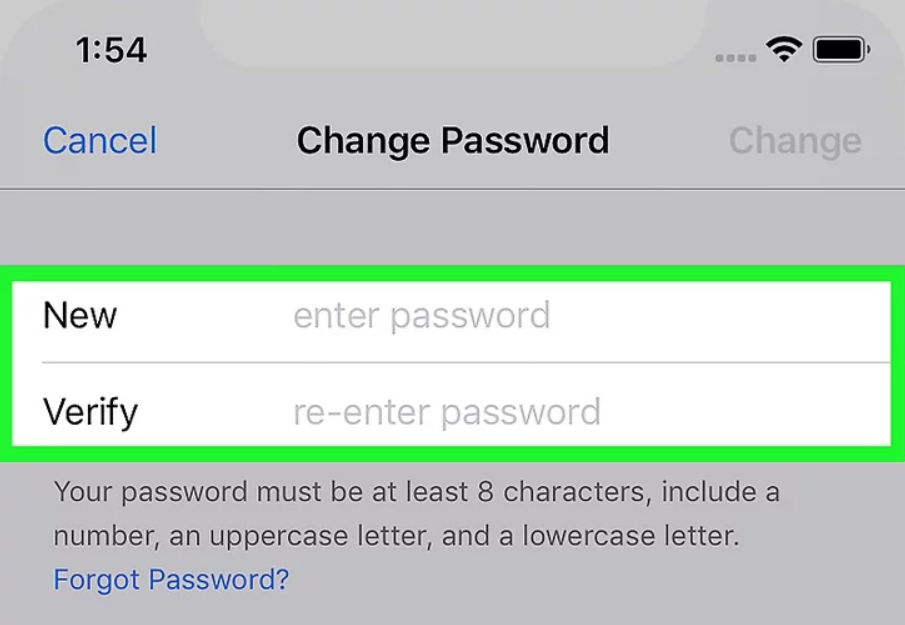
11.点击更改。它位于屏幕的右上角。
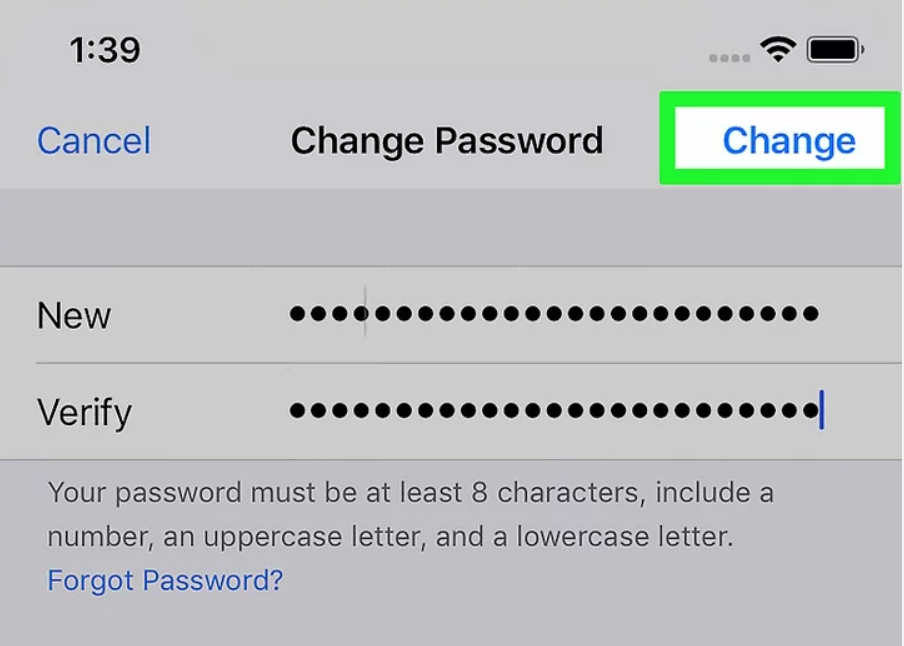
12.等待密码集成完成。这可能需要几分钟,在此过程中可能会要求您重新输入密码。当您看到屏幕顶部附近出现
“更改密码”文本时,您的密码已成功更新。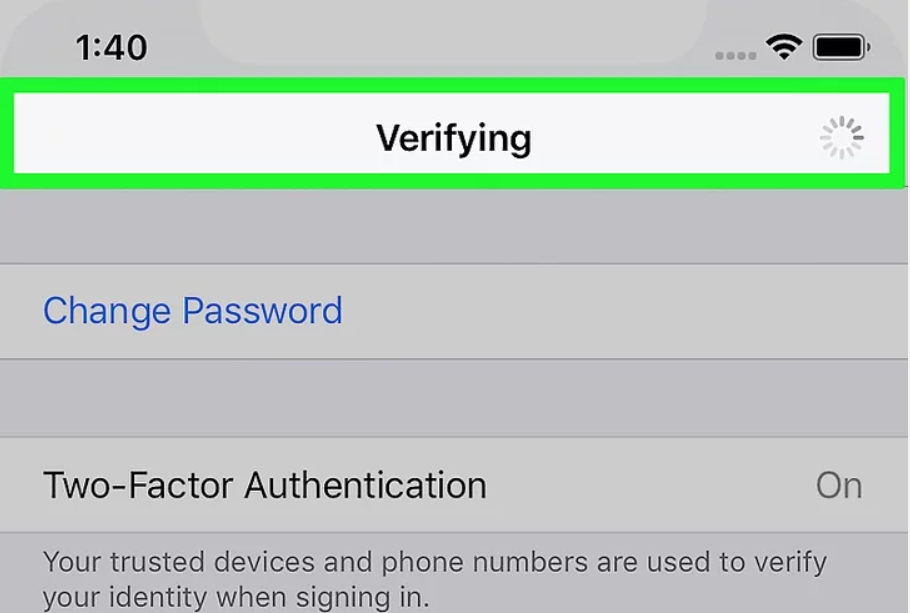
无需 iPhone 即可重置密码
1.打开iForgot。在电脑浏览器中 访问
https://iforgot.apple.com/ 。这是Apple的密码重置服务。
2.输入你的Apple ID电子邮件地址。在页面中间附近的“name@example.com”文本字段中,输入你用于登录Apple ID帐户的电子邮件地址。
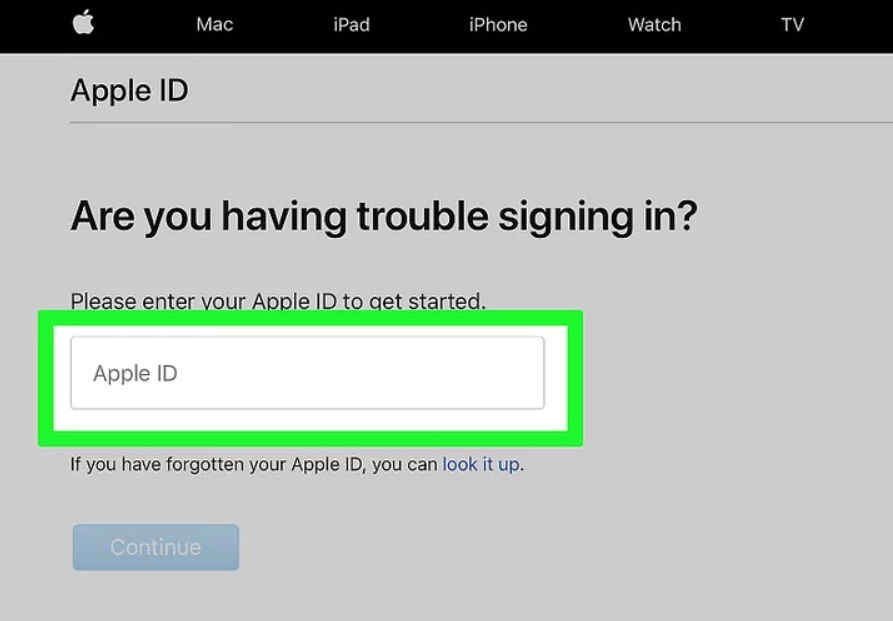
3.点击继续。它是页面底部的一个蓝色按钮。
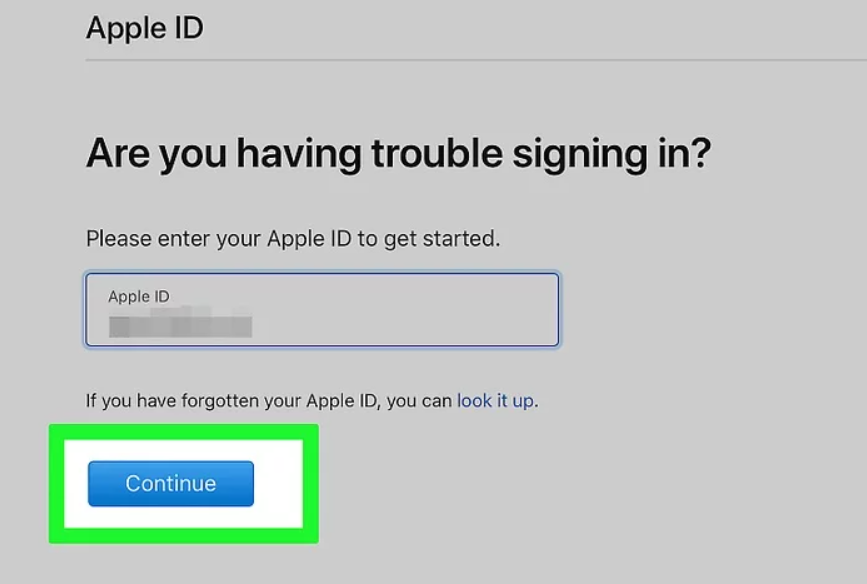
4.输入你的电话号码。输入你设置Apple ID时使用的电话号码。
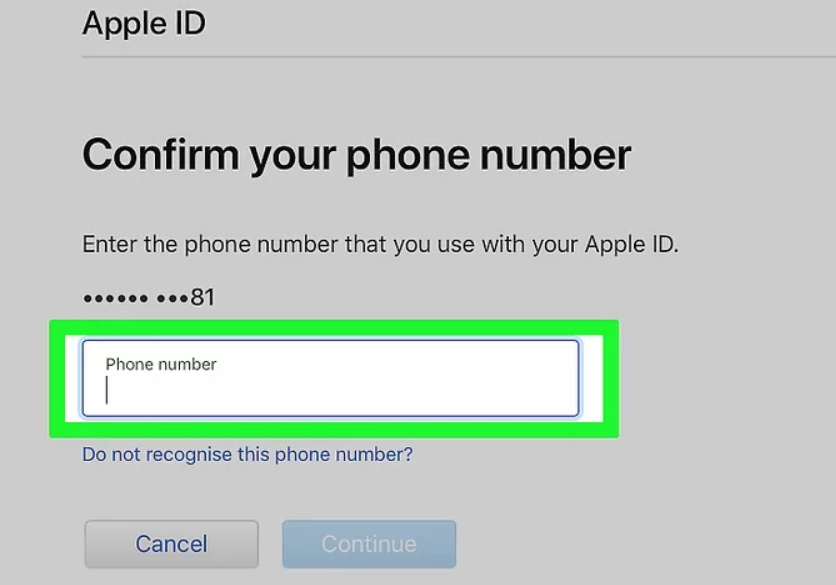
5.单击“继续”。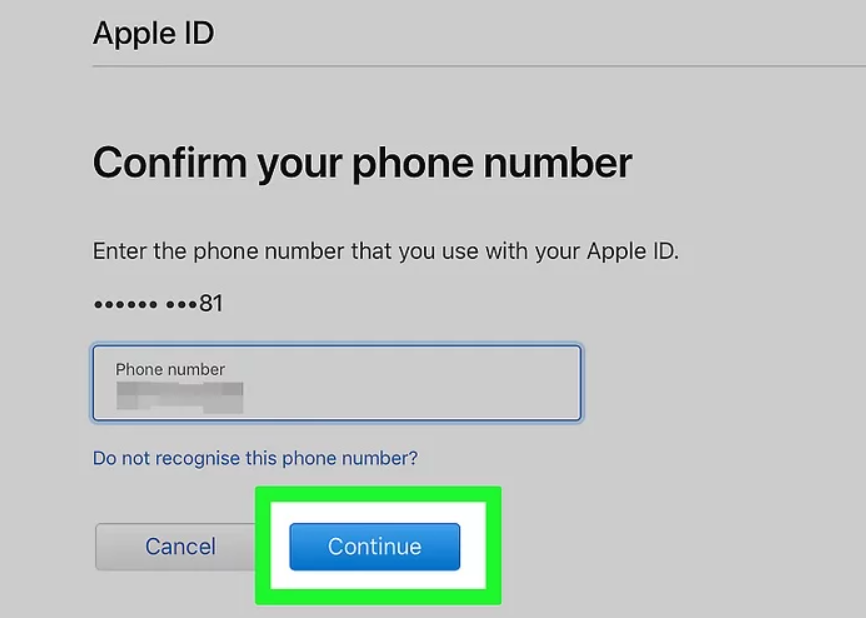
6.点击“您无法找到其他可用的 iOS 设备吗?”链接。此选项使用您的电话号码和其他信息来验证您的 Apple ID 帐户,但可能需要几天时间才能完成。
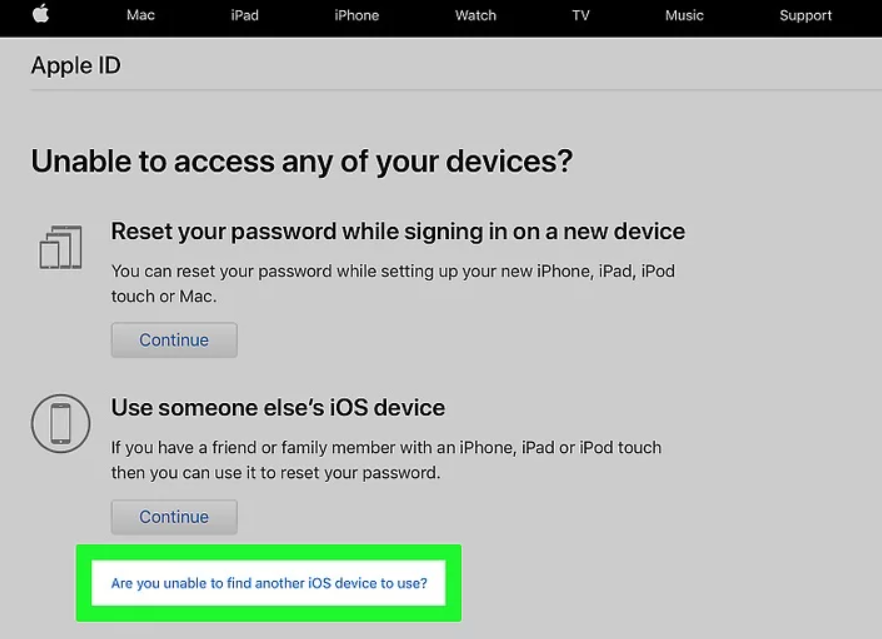
7.出现提示时,点击“仍然继续” 。点击此按钮将带你开始帐户恢复过程。
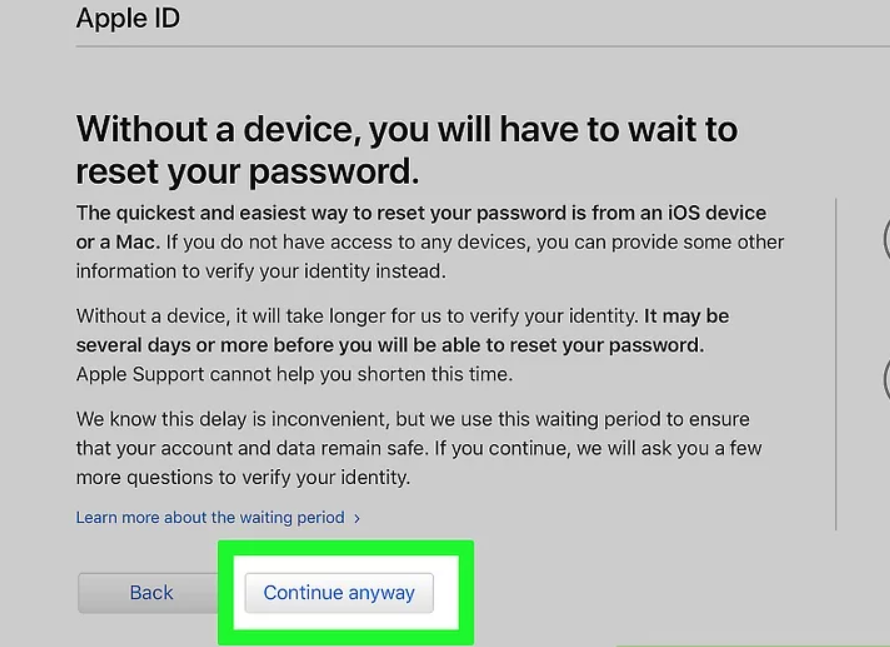
8.获取验证码。打开你之前输入号码的手机上的“信息”应用,打开苹果发来的信息,查看信息中的六位数验证码。
9.输入验证码。在电脑浏览器页面中间的文本框中输入六位数验证码。
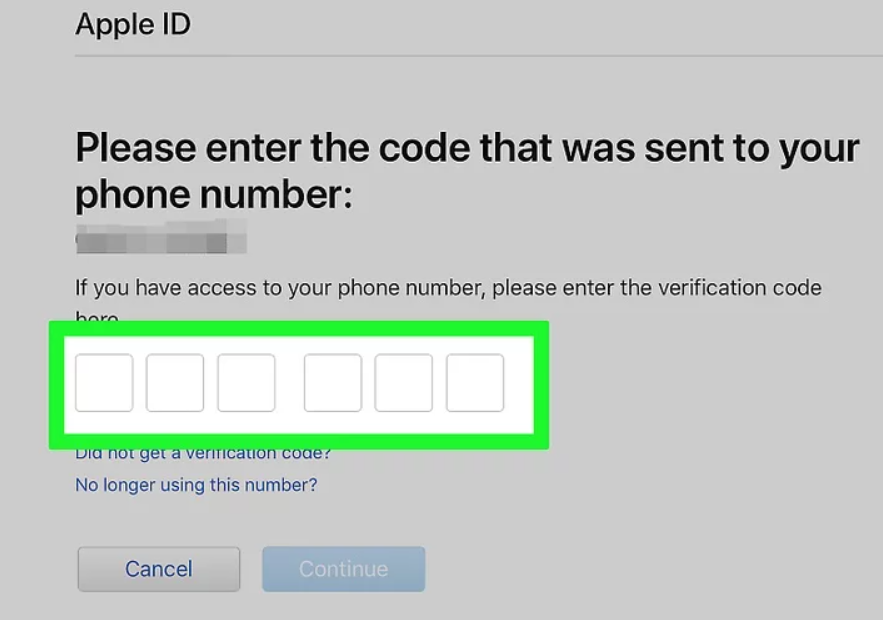
10.单击“继续”。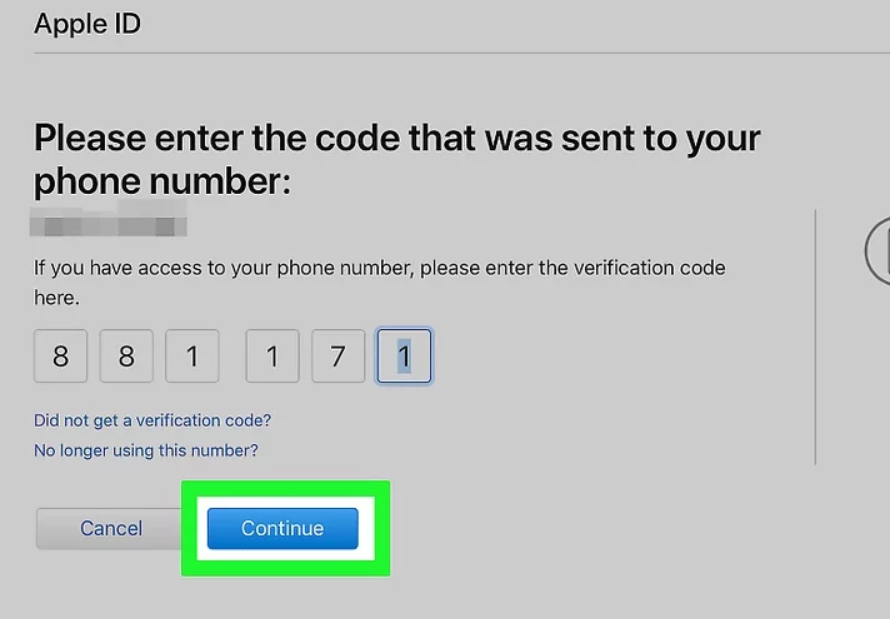
11.等待苹果的消息。根据你手机的类型、账户状态和你的 Apple ID 本身,这个过程会有所不同,但按照以下步骤操作将帮助你重置 Apple ID 密码。
更改已知密码
1.打开Apple ID网站。在网络浏览器中 前往
https://appleid.apple.com/ 。
2.登录你的账户。在顶部的文本框中输入你的Apple ID电子邮件地址,然后在底部的文本框中输入你的密码,点击
→。
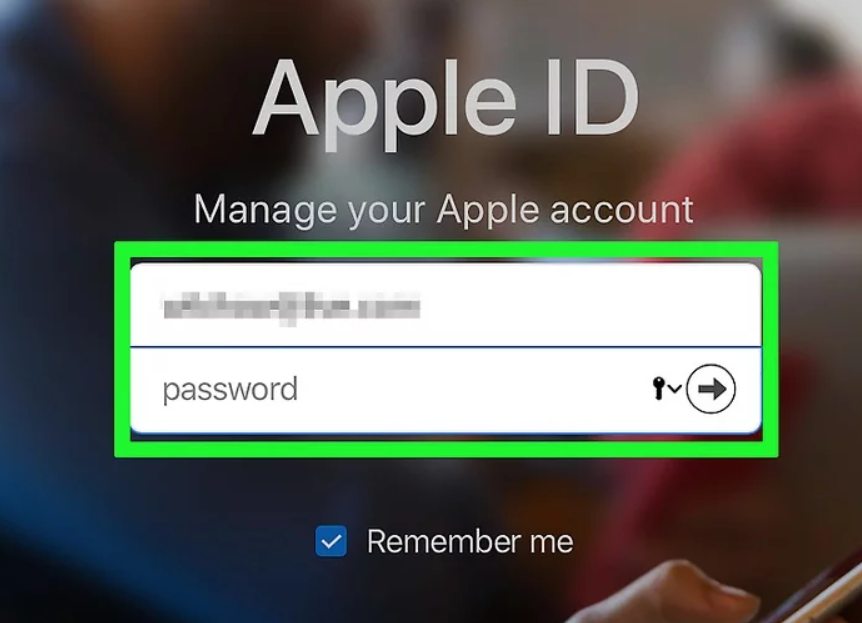
3.向下滚动到“安全”部分。它位于页面的中间。
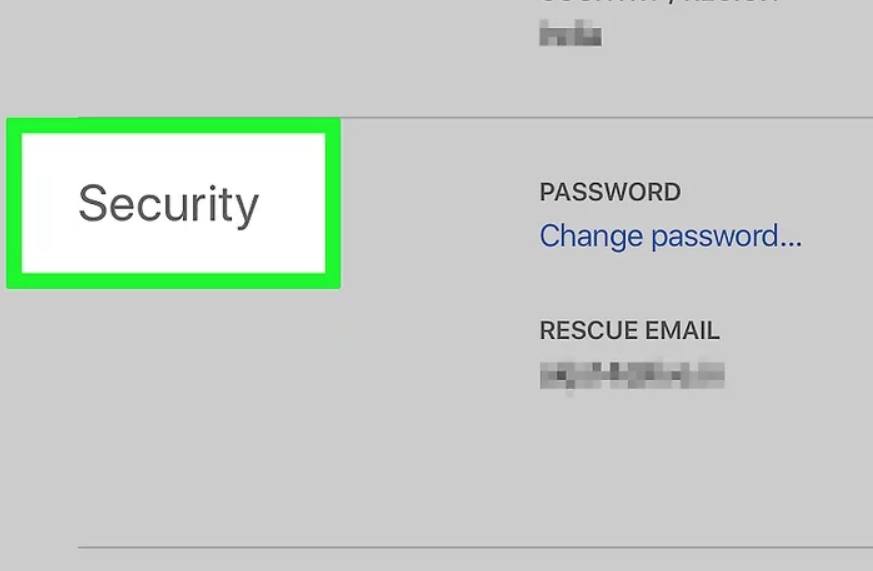 4.
4.
点击更改密码…。它位于“安全”部分中的“密码”标题下。
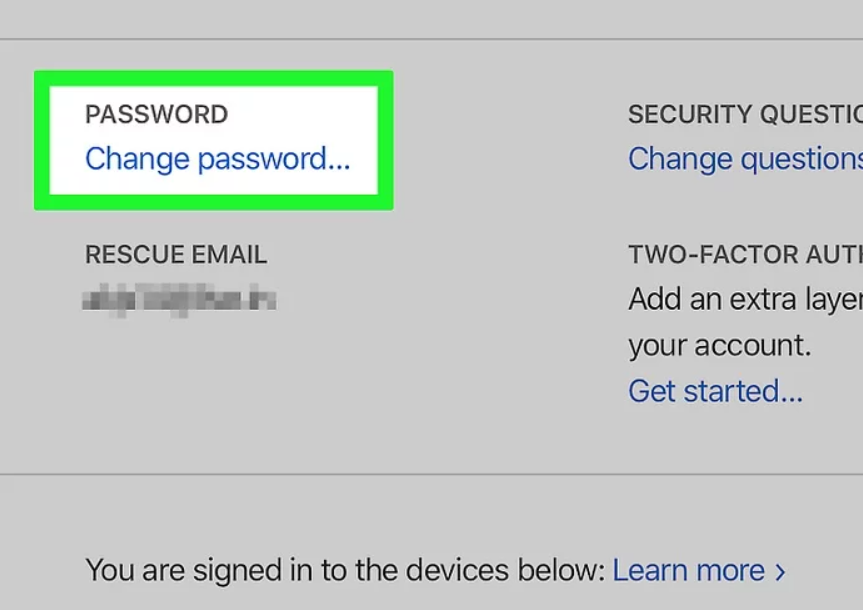 5.
5.
输入当前密码。在出现的弹出菜单中,在顶部的文本字段中输入当前的Apple ID密码。
 6.
6.
输入新密码。在中间的文本框中输入你要使用的密码,然后在底部的文本框中重新输入,确保拼写正确。
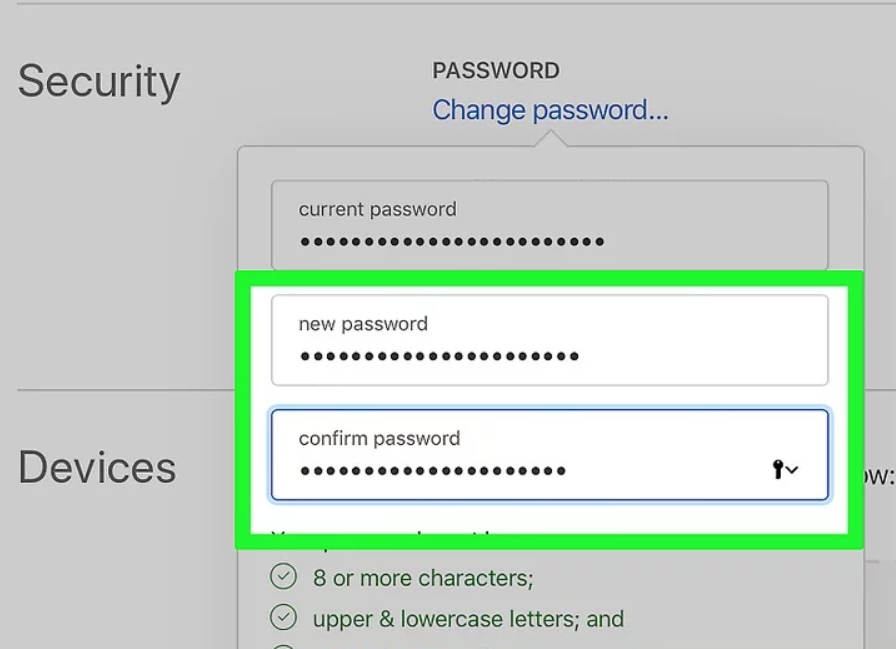 7.
7.
点击更改密码…。它是菜单底部的一个蓝色按钮。点击后会更新你的Apple ID密码,不过你可能需要在任何连接的手机、平板电脑和/或电脑上退出你的Apple ID帐户,然后重新登录,更改才会生效。
更改Apple ID电子邮件地址
1.
打开Apple ID网站。在网络浏览器中 前往
https://appleid.apple.com/ 。 2.
登录你的账户。在顶部的文本框中输入你的Apple ID电子邮件地址,然后在底部的文本框中输入你的密码,点击
→。
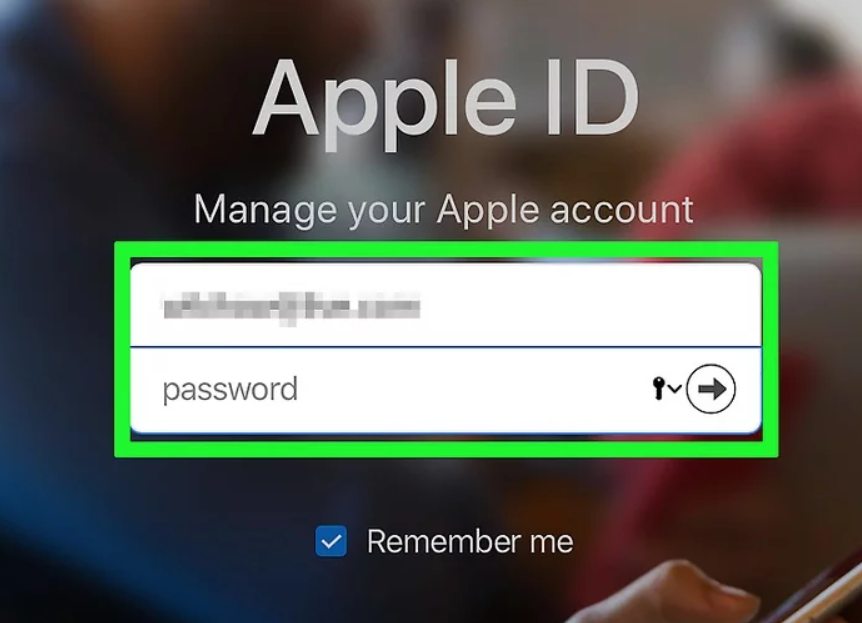 3.
3.
找到“帐户”部分。它位于页面顶部。
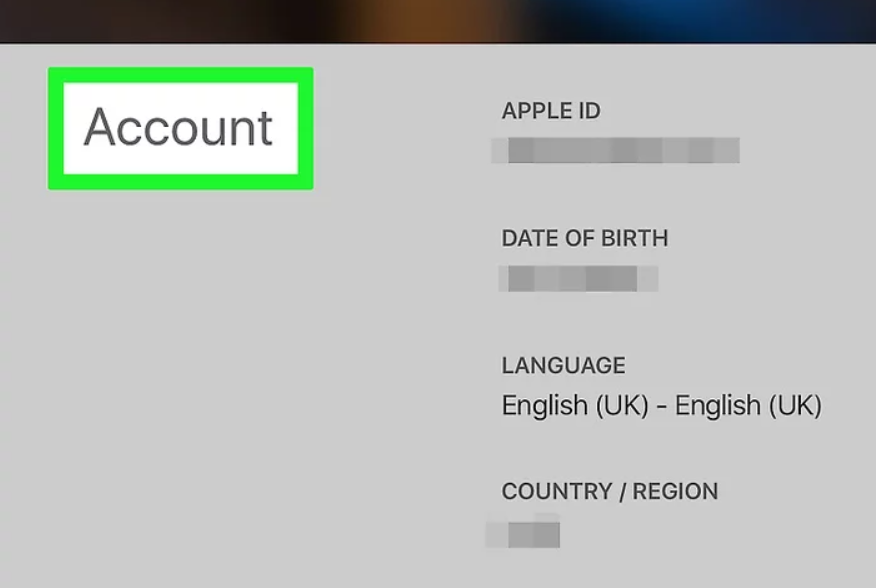 4.
4.
点击编辑。你可以在“帐户”部分的右上角找到这个选项。
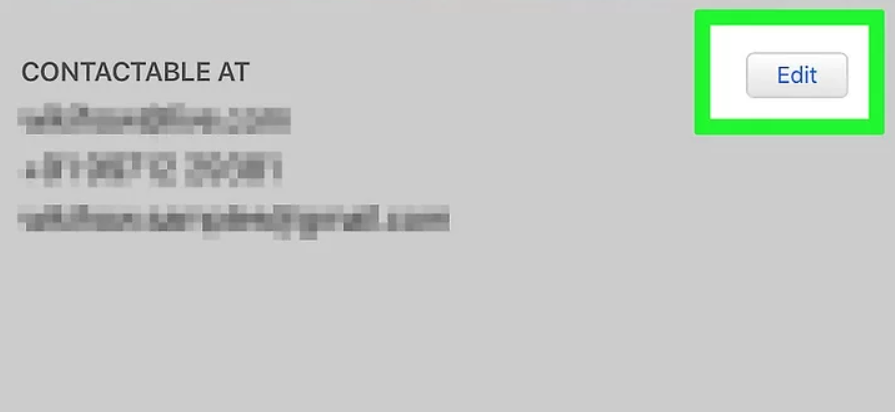 5.
5.
点击更改Apple ID…。这个链接位于“帐户”部分左上角当前Apple ID电子邮件地址的下方。点击后会出现一个下拉菜单。
 6.
6.
输入新的电子邮件地址。在下拉菜单的文本字段中输入你想要使用的电子邮件地址。
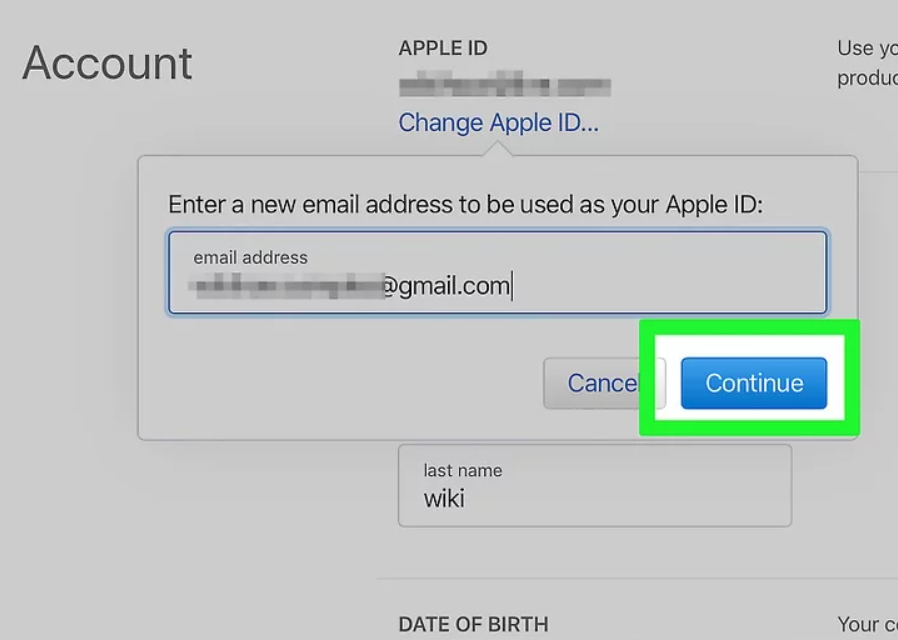
- 如果您启用了电子邮件通知功能,该电子邮件地址必须与您接收电子邮件通知的电子邮件地址不同。
7.
点击继续。它是菜单底部的一个蓝色按钮。点击后会测试你的电子邮件地址是否兼容,如果可用,就将其应用为新的Apple ID电子邮件地址。
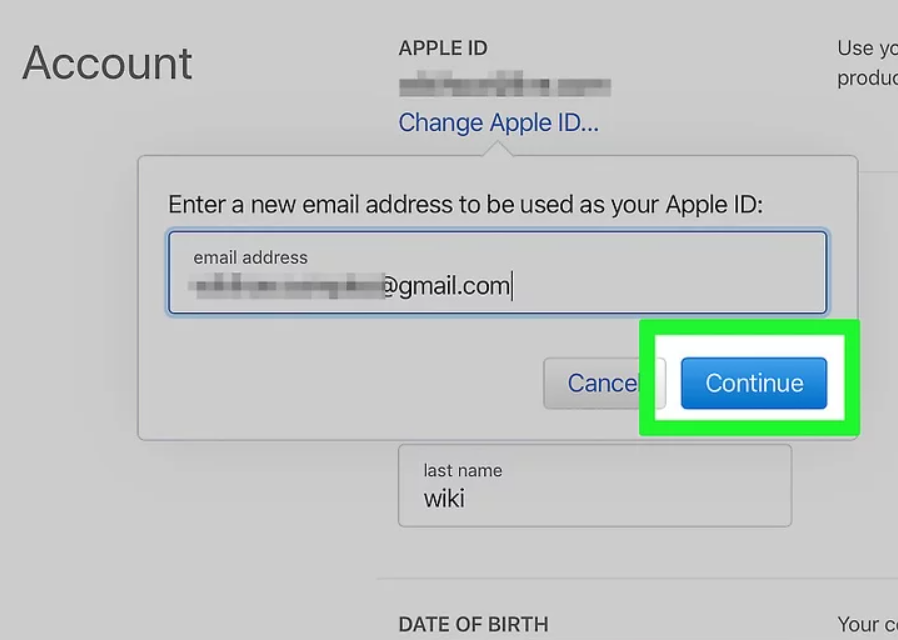 8.
8.
点击完成。这个蓝色的小按钮位于Apple ID页面的右上角。点击后会保存更改并关闭Apple ID
编辑菜单。
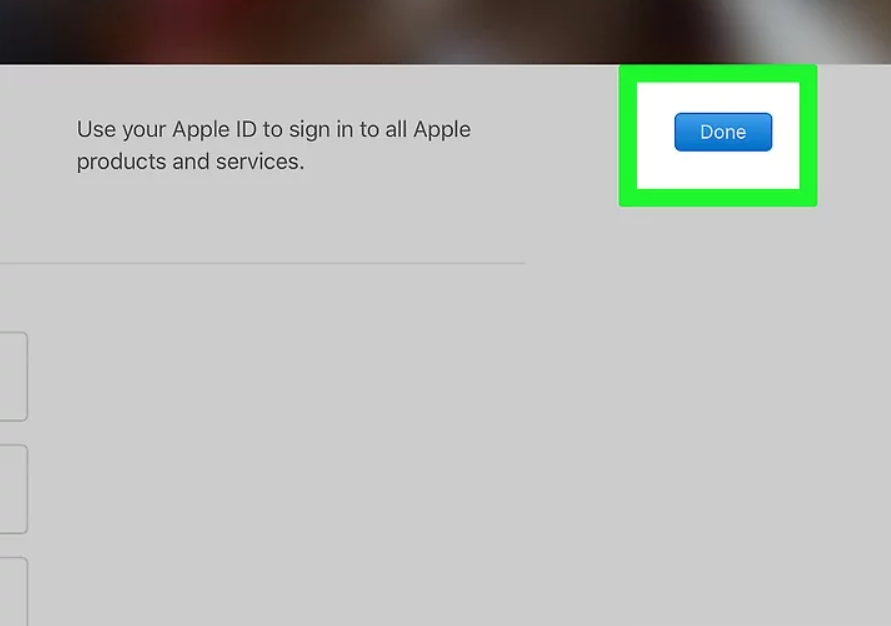
- 您可能需要在任何连接的手机、平板电脑和/或计算机上退出您的 Apple ID 帐户,然后使用新的 Apple ID 重新登录以使更改生效。
如需帮助可点击网站右上方群链接,加入QQ群寻求帮助

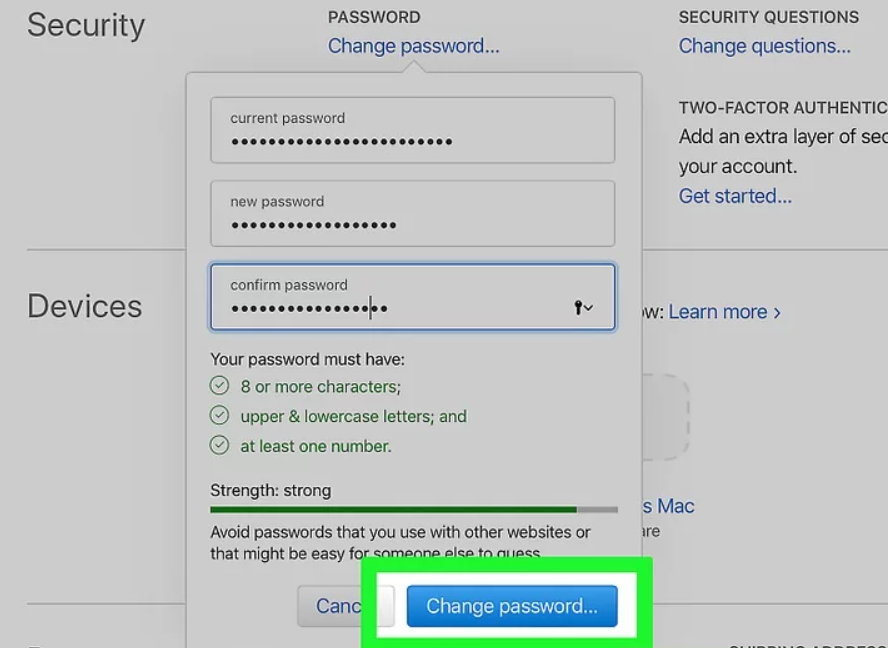
评论